Oglas
 Dakle, želite da se vaši strojevi spavaju kad ne rade, a zatim da se mogu daljinski povezati s njima i omogućiti im da automatski odgovore? Ovo je cross platforma i potencijalno može raditi na tome bilo koji Računalo.
Dakle, želite da se vaši strojevi spavaju kad ne rade, a zatim da se mogu daljinski povezati s njima i omogućiti im da automatski odgovore? Ovo je cross platforma i potencijalno može raditi na tome bilo koji Računalo.
Računala mogu biti u potpuno isključenom stanju (ali još uvijek povezana s utičnicom) i probuditi se sve do jednostavnog stanja pripravnosti. To se zove Wake On LAN. Prema Wikipedija, Wake-on-LAN je standard za umrežavanje računala Ethernet koji omogućava da se računalo uključi ili probudi poruku. Poruku obično šalje jednostavan program izveden na drugom računalu u lokalnoj mreži. Wake-on-LAN je također poznat kao Probudite se na LAN-u, Wolili ponekad Wol. Može biti poznat i kao Daljinsko buđenje ili RWU.
Prije nego što započnemo, trebali bismo prijeći sistemske zahtjeve za upotrebu Wake On LAN-a. Sustav iz kojeg pokrećete naredbu Wake On LAN ne mora odgovarati zahtjevima - samo stroj iz kojeg ćete se buditi. Evo ih, upravo od istog Wikipedija stranica:
Podrška za buđenje putem LAN-a provodi se na matičnoj ploči računala i mrežnom sučelju i kao takva nije ovisna na operacijskom sustavu koji radi na hardveru, iako operativni sustav ponekad može kontrolirati Wake-on-LAN ponašanje. Ako je mrežno sučelje dodatna kartica, a ne integrirana u matičnu ploču, možda će je trebati kabel povezati s matičnom pločom. Matične ploče s ugrađenim Ethernet kontrolerom koji podržavaju Wake-on-LAN ne trebaju kabel.
Ako imate problema s WOL-om, provjerite postavke BIOS-a i provjerite je li Ethernet kartica dodatna kartica, je li još uvijek povezana s matičnom pločom putem kabela.
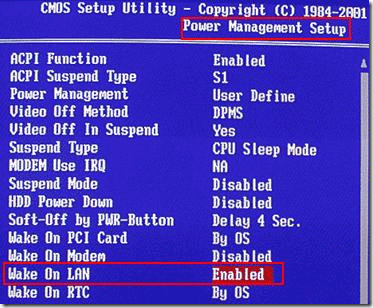
Mnogo je načina za pokretanje događaja Wake On LAN i istražit ćemo kako napraviti Wake on LAN koristeći Mac adresu dotičnog stroja. MAC adresa je jedinstvena adresa data vašem mrežnom adapteru ili NIC-u. Da biste pronašli svoju MAC adresu, možete kopati po svojstvima mrežnog adaptera. Ali da lako pronađemo MAC adresu udaljenog stroja ili vašu, možemo koristiti ovu jednostavnu aplikaciju naredbenog retka. Preuzmite i pokrenite je iz naredbenog retka na sljedeći način:
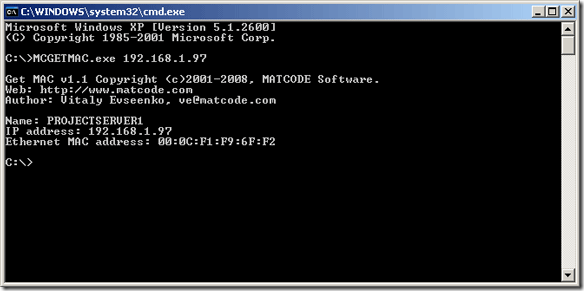
Trebate prijeći na Start - Pokreni i upišite CMD, a zatim se pomaknite do mape u koju ste pohranili MCGETMAC.exe, a zatim je pokrenite koristeći bilo koju od ove dvije sintakse:
MCGETMAC.exe Ime hosta
MCGETMAC.exe IP adresa
Tako bih mogao koristiti MCGETMAC.exe 127.0.0.1 da vratim MAC adresu svog lokalnog stroja ili bih mogao upotrijebiti MCGETMAC.exe KarlXP da bih je zgrabio. Nakon što ga nabavite, pohranite ga na sigurno. Zatim ćemo morati preuzeti MC-WOL.EXE obje ove datoteke su odavde [Nema više dostupnih].
Spremite tu EXE datoteku na isto mjesto na kojem ste spremili MCGETMAC.exe radi jednostavnije uporabe. Sada se možete vratiti u svoj CMD prozor i utipkati MC-WOL.exe i MAC adresa. U mom slučaju upisala sam MC-WOL.exe 00: 0C; F1: F9: 6F: F2 i pritisnite Enter. To je bio moj rezultat:
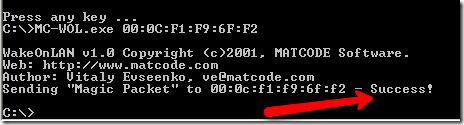
"Čarobni paket" poslan je na moj udaljeni stroj i uspio sam ga probuditi. Sada mogu uključiti ove naredbe u batch datoteke ili skripte i uštedjeti snagu i novac dok sam na tome!
A za još nekoliko dobrih čitanja pogledajte ovaj post na 3 načina za isključivanje računala putem interneta 3 jednostavna načina za ponovno pokretanje računala putem internetaOstavio računalo da radi, ali sada trebate ponovno pokrenuti sustav na daljinu? Koristite ove savjete za daljinsko ponovno pokretanje Windows računala. Čitaj više .
Jeste li ikada koristili značajku Wake on LAN s mac adresom? Imate li sreće da to radi kako treba?
Karl L. Gechlik ovdje iz AskTheAdmin.com radi tjedno gostujuće blogersko mjesto za naše nove pronađene prijatelje na MakeUseOf.com. Ja vodim vlastitu konzultantsku tvrtku, upravljam AskTheAdmin.com i radim cijeli posao od 9 do 5 na Wall Streetu kao administrator sustava.

